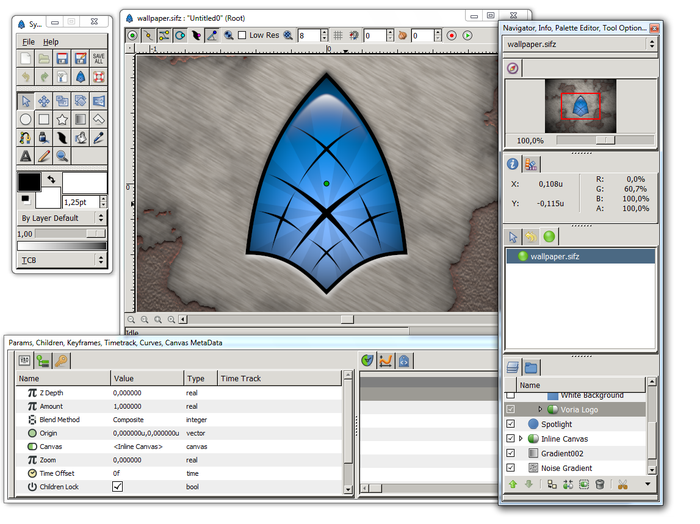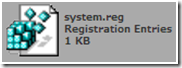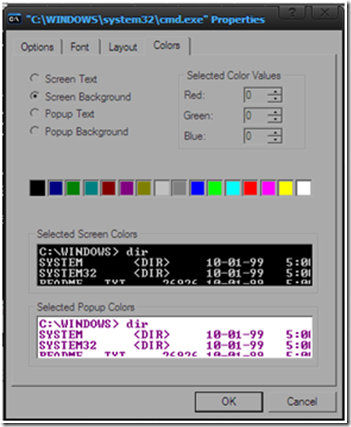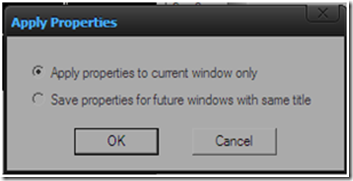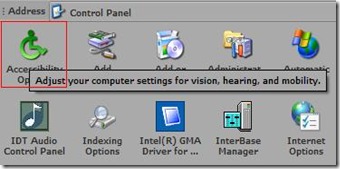Synfig Studio (juga dikenal sebagai Synfig) adalah software animasi 2D gratis dan open source yang diciptakan oleh Robert Quattlebaum dengan kontribusi tambahan oleh Adrian Bentley. Synfig dirancang sebagai solusi untuk menciptakan film animasi berkualitas menggunakan vector dan bitmap. Synfig menghilangkan kebutuhan untuk membuat animasi frame-by frame yang memungkinkan anda menghasilkan animasi 2D dengan kualitas yang lebih tinggi dengan orang-orang dan sumber daya yang lebih sedikit. Synfig dimulai sebagai platform animasi kustom untuk Voria Studios dan pada tahun 2005 dirilis sebagai software free / open source, di bawah GNU General Public License. Synfig Studio tersedia untuk Windows, Linux dan MacOS X.
Features
Spatial resolution-independence
Most elements are vector-based, and all layers are parametrically generated, hence even when changing the target resolution of a project, the only pixelation will occur in imported raster images, not the built-in components.Temporal resolution independence
Animation-keyframes are automatically interpolated by the computer, resulting in smooth motion.High Dynamic-Range Imaging (HDRI)
By using floating-point math in the image calculations, HDRI processing allows canvases to internally understand a far greater range of pixel luminance, resulting in better lighting effects, and improved color composition.Pentablet-friendly tools
The draw tool already reads the pressure sensitivity channel off your favorite tablets, for natural line weighting, and more to come!Artist-oriented design
While it may not be obvious in this early state, Synfig (and its proprietary predecessors) has been designed from the ground up with animation workflow in mind.Path-based Gradients
Unlike purely SVG-based vector software, and most consumer-level animation programs, Synfig has full support for gradient paths - gradients that follow along a drawn shape. This allows artists to easily add soft shading to animation without the trouble of painting it onto every frame.Layers
Synfig supports a multitude of layers of various types; geometric, gradients, filters, distortions, transformations, fractal and a few others.
Spesifikasi minimaL
DownloaD
Synfig Studio v1.0 - Untuk semua OS.
Fosshub.com : http://www.fosshub.com/Synfig.html
NB. Kalau gak mau coba ke websitenya langsung :
http://www.synfig.org/cms/en/download/
>>>Tulisan ini bisa kalian download dalam bentuk PDF